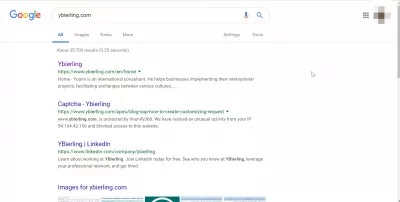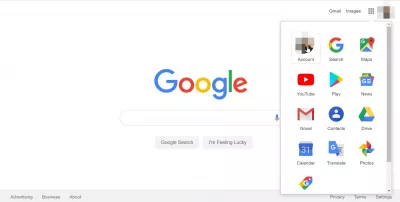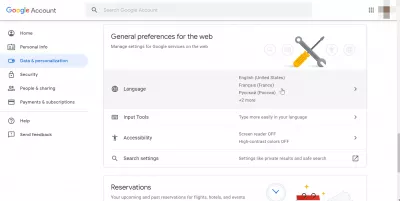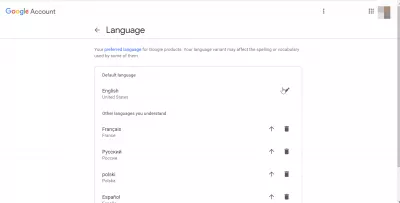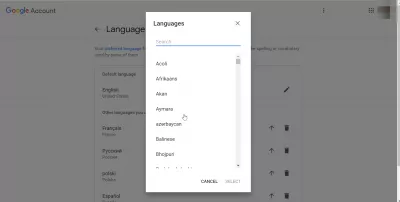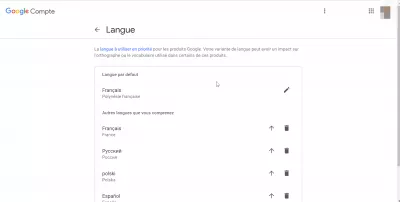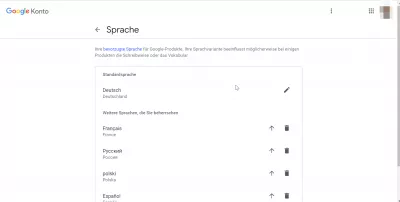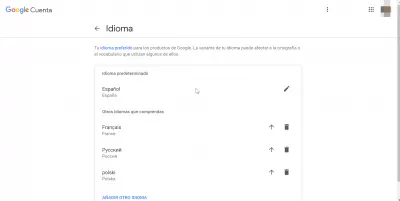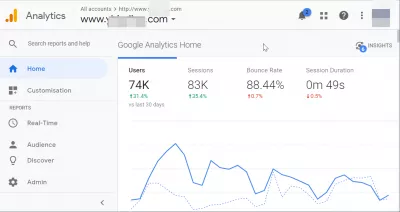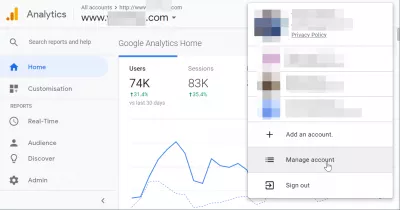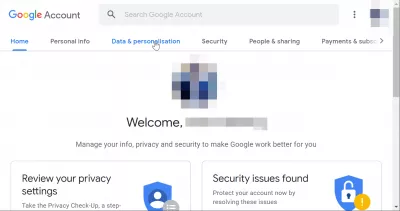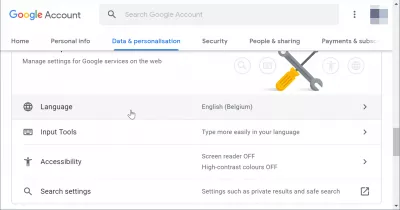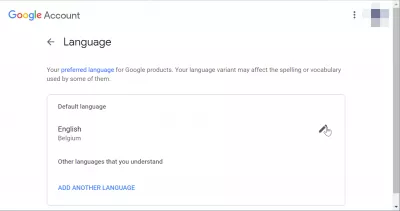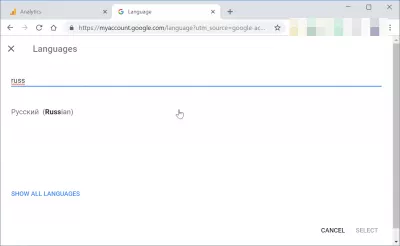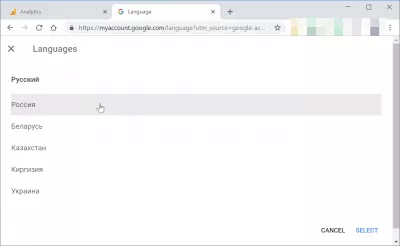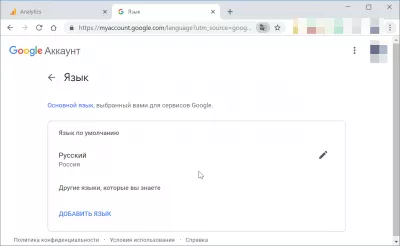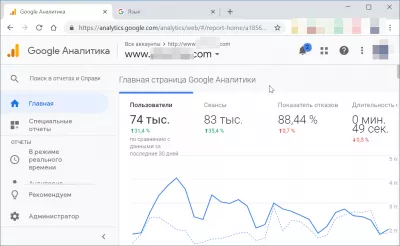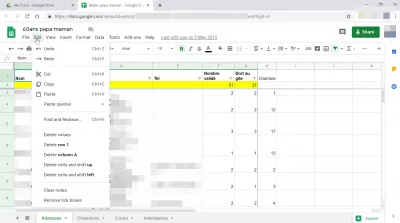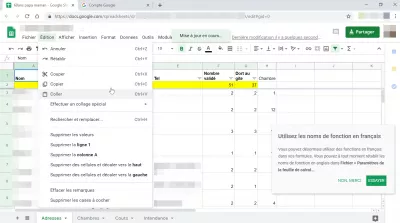Хэлийг хэрхэн Google дээр өөрчлөх вэ?
Google бүтээгдэхүүн дээр хэлийг хэрхэн өөрчлөх
Google-ийн бүтээгдэхүүний хэл нь Google-ийн данс дотроос Google-ийн дансанд нэвтрэх> өгөгдөл, хувийн тохиргоо> вэб ерөнхий хэл дээр тохируулах> хэлний> үндсэн хэл дээр, мөн үндсэн хэлийг давуу эрхтэй хэл дээр өөрчлөх замаар ихэвчлэн Google-ийн бүтээгдэхүүнд хэлээр солигддог.
Google акаунтын дата болон хувийн тохиргооны цэсGoogle хайлт дээр хэлийг хэрхэн өөрчлөх
Google хайлт дахь хэлийг өөрчлөхийн тулд, Google-ийн нүүр хуудас руу очиж, Google цэсээр нэвтэрсэн бол баруун дээд цэсний цэсний дансны цэсийг сонгоно уу.
Google-ийн хайлтДараа нь зүүн гар талын цэсний өгөгдөл, хувийн цэсийг нээж, Хэлний хэсгийг доош гүйлгэн, та бүхэнд зориулж товчилсон бүх хэлнүүд нь хураангуй байдлаар харагдана.
Google акаунтын дата болон хувийн тохиргооны цэсGoogle акаунтын хэлний цэс
Дараа нь хэлний цэсээр бүх хэл дээр гарч ирэх цонхыг нээх болно.
Хэлний хэл дээр гарч ирэхийг хүссэн хэлээ олоорой. Та хайлтын тохиргоог ашиглан хэлнийхээ нэрийг оруулахыг хүссэн хэлээрээ эсвэл Google интерфэйс дээр ашиглагдаж байгаа хэлээрээ ашиглаж болно.
And that's it, once the language change has bee validated, Google interface will directly switched to the selected language, and the Google-ийн хайлт homepage will by default propose to use that language for the search, as it has been defined as your default language.
Google Analytics дээр хэлийг хэрхэн өөрчлөх
Google Analytics-ийн өөрчлөлтийг харахын тулд Google-ийн бүртгэлд хэлийг өөрчлөх Google Analytics-т харуулсан хэлийг өөрчилж болно.
Google AnalyticsGoogle Analytics вэб хуудаснаас эхлээд Google-ийн акаунтаар Гүүгл Аналитик руу нэвтэрч, дансны дүрсэн дээр дарж удирдах дансаа сонгоорой.
Google акаунтын удирдлагад нэг удаа хувийн мэдээлэл, хувийн тохиргооны цэсийг олж аваарай.
Google акаунтын дата болон хувийн тохиргооны цэсТэнд та хэлний хэсгийг харах хүртэл доош гүйлгэнэ үү. Эхний дэд цэс нь хэлний сонголтоос бүрдэх бөгөөд Google хайлт болон Google Analytics зэрэг Google-ийн бүх програмд ашигладаг одоогийн хэлийг харуулах болно.
Хэлний сонголтын цэсний дараа энэ хэлийг солих боломжтой. Хэлний хайлтын хэлбэрийг нээх зорилгоор үндсэн хэл дээр засварлах сонголт дээр дарна уу.
Google акаунтын менежментийн хэлний сонголт
Мастер вэбсайт бүтээх: Одоо элсэх!
Таймс вэбсайтыг өөрийн иж бүрэн вэбсайтаар дамжуулан өөрийн иж бүрдэлтэй байх ёстой.
Энд Бүртгүүлэх
Дараа нь зөв хэлийг олох хүртэл тохирох хэлийг санал болгох хайлтын хэлбэрийг олохын тулд шаардлагатай хэлний нэрийг бичиж эхлэх хэрэгтэй.
Хэлний гэр бүлийг сонгосны дараа Google-ийн данс нь дэд хэлийг сонгох санал гаргаж болох бөгөөд зарим нь улс бүрт өөр өөр байж болно.
Хэл сонгогдсоны дараа Google интерфейс нь тухайн хэл рүү шууд шилжих бөгөөд өөрчлөлт нь Google-ийн бүтээгдэхүүнийг бүхэлд нь харах боломжтой болно.
Google акаунтын акаунтын тохиргоог өөрчилсний дараа Google Аналитик руу буцаад хуудсыг дахин ачаалах буюу аппликешнээ дахин эхлүүлэхийн тулд Google Analytics интерфэйсийн хэлээр сонгосон нэгэнд нь өөрчлөлт оруулах боломжтой.
Google Docs дээр хэлийг хэрхэн өөрчлөх вэ?
Google Докс хэл дээр хэлийг өөрчлөхийн тулд баруун дээд буланд байршуулах дүрсээ дарж, Google акаунтын менежментийг сонгоод өгөгдөл болон хувийн тохиргооны цэс рүү ороод вэб хуудасны ерөнхий тохиргоонуудын хэлэн дээр дарж, үндсэн хэлийг өөрчлөх боломжтой.
Google DocsGoogle акаунтын дата болон хувийн тохиргооны цэс
Өөр хэлийг сонгосны дараа Google Docs нь нээгдэх үед бусад хэл дээр шууд үзэгдэх болно. Танд аль хэдийн нээлттэй цонхонд өөрчлөлт оруулахыг харахын тулд вэб хуудсыг дахин сэргээнэ үү.
Google хуудсанд хэлийг хэрхэн солих вэ?
Google-ийн хуудас дахь хэлийг өөрчлөх нь Google-ийн бүтээгдэхүүний бүх гэр бүлийн хувьд үүнийг өөрчлөхтэй адил юм.
Google хуудасGoogle хуудсанд нэг удаа Google дансны менежментийн цэсийг нэн баруун дээд буланд байршуулаарай.
Google акаунтын дата болон хувийн тохиргооны цэсДараа нь өгөгдөл болон хувийн тохиргооны цэсийг сонгоод вэб хуудасны ерөнхий ерөнхий тохиргоонууд руу гүйлгээд, хэлний цэс сонго.
Google хуудсыг үзүүлэхийг хүссэн хэлээ сонгож, баталгаажуулна уу.
Хайлтын цонхыг хааж, Google хуудсанд буцаж очоод Google хуудсын хэлийг өөртөө тохируулсан сонголтод өөрчилсөн хуудсыг дахин шинэчил.
Түгээмэл Асуултууд
- Google Services Enterce-д ашигласан анхдагч хэлийг өөрчлөх, хайлтын үр дүнг өөрчилсөн хэрэглэгчийн үр дүнг өөрчлөхийн тулд ямар алхам хийх хэрэгтэй вэ?
- Google-ийн хэлийг өөрөөр хэлбэл Google-ийн өөрийн Google-ийн дансны тохиргоонд очоод Хэл, бүс, бүс хэсгийг олоод сонгосон хэлээ сонгоно уу. Энэ өөрчлөлт нь Google Services болон Хайлтын үр дүнг сонгож, сонгосон хэлний давуу эрхээр нийцүүлэх болно.

Ённ Берлинг бол вэб нийтлэх, дижитал зөвлөх мэргэжлийн мэргэжилтэн бөгөөд технологийн мэдлэг, шинэлэг байдлаар дэлхийн хэмжээнд нөлөөлж байна. Тоон эрин үе рүү хөгжихийн тулд хувь хүн, байгууллагууд, байгууллагуудаа эрхлэхийг хүсдэг, тэр онцгой үр дүнг хүргэх, боловсролын агуулга үүсгэх замаар жолоодож, өсөлтөд хүргэдэг.
Мастер вэбсайт бүтээх: Одоо элсэх!
Таймс вэбсайтыг өөрийн иж бүрэн вэбсайтаар дамжуулан өөрийн иж бүрдэлтэй байх ёстой.
Энд Бүртгүүлэх